Excel表格网格线不显示怎么办?我们首先打开Excel表格,发现没有网格线。点击上面的视图,找到显示和隐藏,点击勾选网格线,然后就会出现网格线。朋友们想知道Excel表格中的网格线不显示怎么办?下面小编为大家带来Excel表格网格线的解决方法。
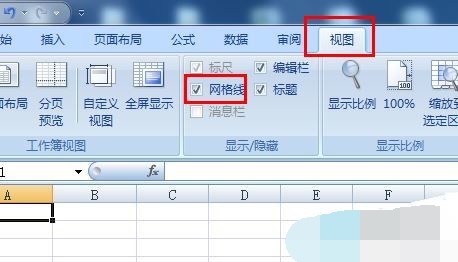
Excel表格网格线不显示的解决方法
1、打开excel表格一般都含有网格线。
2. 控制在哪里?看excel页面布局——网格线——视图,下面有勾号的地方。勾选表示显示,否则隐藏。
3. 当我们取消选中它时,我们会看到网格线消失了。
4、还有一个地方也可以处理,那就是视图中的网格线出来了,和上面的效果是一样的。
分享到: